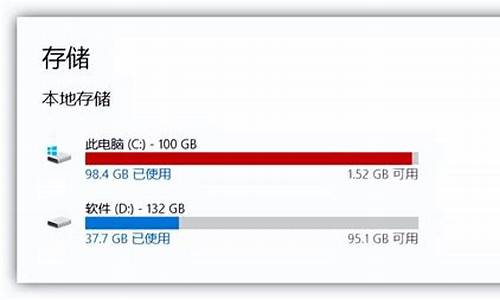电脑系统慢和什么有关系,电脑系统非常慢怎么办?
1.电脑卡,速度慢,跟电脑的什么有关系?
2.重装后电脑还是慢?原因可能是这些
3.电脑运行速度快慢和什么有关
4.电脑运行速度慢的原因是什么?
5.电脑运行速度变慢和什么有关系
6.电脑反应速度突然变慢是什么原因?
7.电脑反应迟钝卡顿什么原因
8.电脑开机速度很慢是什么原因?
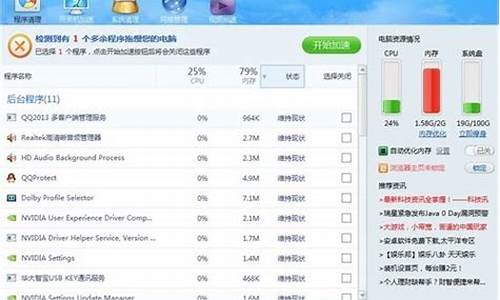
硬件:有主板、内存、CPU、硬盘,如果电脑是作为专业用途,那么显卡也很重要。
软件:如果安装了很多的大型软件与安全方面的软件对电脑运行的速度也是有一定的影响的。
系统:也有系统上的问题,系统也好坏、稳定和速度之分,也有一些是用户操作习惯和对系统、应用程序设置有关,比如一些网络设置自动运行、上网不清理垃圾文件与临时文件、电脑上的文件不整理,乱存乱放等等……
电脑卡,速度慢,跟电脑的什么有关系?
1、笔记本电脑运行很慢有以下原因:
(1)启动项目太多。
因为有些程序是自启动项目,它随着电脑的启动,自动启动,启动后会占用系统从而导致windows系统运行缓慢
(2)磁盘碎片或者磁盘垃圾过多。
windows运行的过程中,会产生大量垃圾文件,同时产生大量的磁盘碎片和垃圾,如果不及时处理就会影响windows运行速度。
(3)磁盘可用空间太小。
windows系统安装完毕,默认是将用户数据存放在系统盘的“我的文档”,还有好多用户安装的软件,默认存储是系统盘,如果用户在安装的时候对存储地方不选择的话,长久下来,系统盘空间就会越来越少。系统盘空间小,势必会造成系统运行缓慢。
如何控制磁盘大小,这里给你一个建议就是在安装软件的时候,对软件的默认路径进行更改,不要安装在系统盘。现在大多数杀毒软件的软件中心都具有这个功能。
(4)防火墙或者杀毒软件设置不当。
防火墙和杀毒软件是对文件,进程等进行实时监控的软件,如果设置不当会增加系统运行负担从而造成系统运行缓慢。
(5)系统文件损坏或者丢失。
系统文件丢失或者损坏之后,表现出来的症状就是运行缓慢,错误频出,严重时会发生死机。
(6)电脑或者木马程序。
电脑或者木马程序往往会在后台悄悄运行,占用系统,进而造成系统运行缓慢,尤其是蠕虫,和木马程序。
电脑或者木马程序处理办法,就是在绿站下载一个杀毒软件,更新库,然后对电脑进行杀毒操作。现在的电脑杀毒软件杀毒基本都是傻瓜式的,这里就不详细说。
2、电脑运行缓慢解决方法
(1)检查是否最近桌面上的文件或者C盘的软件又多下载了几个。如果是,将不重要的删掉即可,如果都是重要的,将C盘和桌面的不经常用的文件移到D盘或者E盘或者其他盘均可,但就是不要全部堆积在C盘,因为C盘是系统程序运作的必经之路。
(2)双击我的电脑,打开后,右击本地磁盘(C:),然后在打开的下拉菜单中找到属性,鼠标左键点击进去。点击进去后在跳出的界面上面点击磁盘清理即可。依次将其他磁盘也用同样的方法进行清理即可。
(3)打开桌面自己安装的安全卫士,或者杀毒软件,以360安全卫士为例,打开后,找到最上面的第四个按钮,点击电脑清理,然后让其自动清理即可。这样就会让电脑系统的空间释放,速度会快点。
电脑运行缓慢原因及解决方法就是这些,倘若你的电脑运行过程中很缓慢,建议可以看看是不是这些原因,然后再针对这些原因来相应的解决。提醒大家平常要能够对电脑定期的杀毒、清理电脑上的垃圾文件,对平常不用的软件也需要定期将它们给清理掉,才能够避免电脑堆积越来越多的垃圾,拖慢了它的运行速度。
重装后电脑还是慢?原因可能是这些
系统慢有以下几种原因:1、系统的安装盘质量不好。2、有木马。3、硬盘有坏道。4、配置稍低。5、插拔一下内存、显卡,擦亮它们的金手指。6、清理系统垃圾,并且需要优化系统。
进入系统慢(优化系统)
1、建议下载恶意软件和木马强杀工具windows清理助手查杀恶意软件和木马:
下载网址:
下载安装后,首先升级到最新版本,然后退出正常模式并重启按F8进入到安全模式。打开软件,点击“系统扫描”,对扫描结果全选,然后点击“执行清理”按钮,如果软件提示你是否“备份”,选择“是”(备份是为了防止发生清理错误,如果清理后系统没有发生异常,就删除备份),按提示进行操作即可。
2、每次启动Windows XP,蓝色的滚动条都要走上好多次,其实这里我们也可以把它的滚动时间减少,以加快启动速度。打开注册表编辑器,找到HKEY_LOCAL_MACHINE\SYSTEM\CurrentControlSet\Control\Session Manager\Memory Management\PrefetchParameters,在右边找到EnablePrefetcher主键,把它的默认值3改为1,这样滚动条滚动的时间就会减少。
3、解决开关机慢和系统结束程序慢的问题。开始/运行输入regedit打开注册表编辑器找到[HKEY-CURRENT-USER\Control Panel\Desktop]键,将WaitToKillAppTimeout改为:1000,即关闭程序时仅等待1秒。另:程序出错和系统自动关闭停止响应的程序如何实现快速关闭。1、将HungAppTimeout 值改为:200,表示程序出错时等待0.5秒。2、将AutoEndTasks 值设为:1,让系统自动关闭停止响应的程序。
建议你下载超级兔子,让她帮助你优化电脑的开关机速度,自己就不用进行上述设置了,超级兔子就帮助你做了。下载地址:
4、打开控制面板/性能维护/管理工具/双击本地安全策略,在右侧选“关机清理虚拟内存页面文件”双击他选“已禁用”按应用重启即可。
5、右击“我的电脑”/属性/硬件/设备管理器/点击“IDE ATA/ATAPI”选项/双击“次要IDE通道”/高级设置/设备类型,将“自动检测”改为“无”,主要要IDE通道也做相同的设置。
6、启动项过多也可造成开机慢,点击"开始"/运行/输入msconfig后回车/点击"启动"/只保留"ctfmon/杀毒软件/防火墙,"其它前面的勾都去掉./然后点击"应用"/按"确定"。
7、用系统自带的系统还原,还原到你没有出现这次故障的时候修复(如果正常模式恢复失败,请开机按F8进入到安全模式中使用系统还原)。
电脑运行速度快慢和什么有关
重装后电脑还是慢的原因很多,本文将为你一一解答。
硬盘老化硬盘老化是电脑运行缓慢的常见原因之一。
感染原来的没有清理干净,比如可能感染其他盘的文件,可是你只重装C盘,而装后又打开其他盘上感染的文件。运行慢很可能是蠕虫引起的。
散热不良天气热,而你的电脑里散热情况不好,导致cpu、硬盘等温度升高,而使速度慢下来。
软件过多装了太多配置要求很高的软件,也会导致电脑运行缓慢。
电脑运行速度慢的原因是什么?
电脑运行速度快慢和CPU有关。CPU频率,就是CPU的时钟频率,简单说是CPU运算时的工作的频率(1秒内发生的同步脉冲数)的简称。单位是Hz。它决定计算机的运行速度。在同系列微处理器,主频越高就代表计算机的速度也越快。
但对于不同类型的处理器,它就只能作为一个参数来作参考。另外CPU的运算速度还要看CPU的流水线的各方面的性能指标。由于主频并不直接代表运算速度,所以在一定情况下,很可能会出现主频较高的CPU实际运算速度较低的现象。因此主频仅仅是CPU性能表现的一个方面,而不代表CPU的整体性能。
扩展资料:
电脑提速的方法:
1、整理、优化注册表。
windows 在开机启动后,系统要读取注册表里的相关资料并暂存于ram(内存)中,windows开机的大部分时间,都花费了在这上面。因此,整理、优化注册表显得十分必要 。
2、经常维护系统。
如果在系统中安装了太多的游戏、太多的应用软件、太多的旧资料,会让你的计算机运行速度越来越慢,而开机时间也越来越长。因此,最好每隔一段时间,对计算机做一次全面的维护。
3、扩大虚拟内存容量。
如果你的硬盘够大,那就请你打开”控制面板“中的“系统”,在 “性能”选项中打开“虚拟内存”,选择第二项:用户自己设定虚拟内存设置,指向一个较少用的硬盘,并把最大值和最小值都设定为一个固定值,大小为物理内存的2倍左右。
这样,虚拟内存在使用硬盘时,就不用迁就其忽大忽小的差别,而将固定的空间作为虚拟内存,加快存取速度。
百度百科-CPU频率
百度百科-电脑提速
电脑运行速度变慢和什么有关系
电脑运行速度慢的原因是开机启动项过多。解决办法如下:
步骤1、直接按win+r后再输入“msconfig”。
步骤2、单机确定之后,我们会看到这样的操作界面。然后我们选择驱动按钮。
步骤3、选择打开任务管理器。
步骤4、点击安装的没有必要开机就启动的软件。
步骤5、开机禁启动了软件,操作成功。
电脑反应速度突然变慢是什么原因?
1,硬件: 常识: 影响电脑速度的主要硬件条件,依次是CPU频率/总线速度、内存容量、硬盘速度/数据总线速度; 快速的显卡可以分担CPU在计算图形时的负载,这将使电脑在需要大量图形计算时(例如玩3D游戏时)避免被拖慢; 显示器不会对电脑速度产生任何影响,不过从心理学角度,一个大而漂亮的显示器会让人感觉电脑更快,同理一台擦干净的电脑感觉上比脏兮兮的电脑快;另外从社会学角度看,别人的电脑感觉上总是比自己的快,即便二者的软硬件环境完全一样。 常见误解: 大部分人只知道CPU越快电脑就越快,却不知道内存和硬盘速度的重要性,试设想一下BENZ的发动机拖夏利或者拖火车的情况吧; 硬件高档的电脑未必运行速度就更快,因为软件比硬件更影响速度,你花1000块买新CPU所争取的速度、一般比不上运行一个大型软件所拖累的速度 2,软件: 常识: 同等硬件条件下,更新、更高级的操作系统效率更高、速度更快;但是更新、更高级的操作系统一般都被称作“吃内存的”,在较低配置的电脑上运行高级操作系统,效果一般不会很好; 提高CPU档次可以使软件运行速度更快,但效果一般不如花相同的钱去扩充内存容量; 安装软件越少的电脑,耗用CPU和内存越少,所以运行速度就越快,最不花钱的提速办法就是重新安装操作系统、并且尽量少安装软件; 如果你没有做任何硬件、软件上的更动,电脑明显却变慢了,解决办法是关掉几个正在运行的软件、少开几个浏览器窗口; 小心!小心!小心! 常见误解: 自恃电脑够档次,就不加思索地安装了一大堆软件,把操作系统弄的臃肿不堪; 安装不明软件、浏览不明网站,导致感染电脑 麦秀工具箱导致电脑速度变慢?--技术上说,麦秀工具箱是一个小型软件,耗用系统微乎其微 3,网络: 常识: 理论和实际上,都没有100%稳定的网络服务--因为用户很多,目前常见的宽带服务商并不保证连接速度,也会不时出现断线情况,在偏远或者网络设施不完善的地方,因为线路质量问题,更容易出现网络断断续续的情况; 平均网络速度和上网人数成反比,所以在国内,网速最慢是19:00-1:00和9:00-10:00、12:00-13:00,最快是2:00-7:00,国外的话酌情加减时差; 网络技术漏洞带来的安全隐患,远远小于人为因素带来的安全隐患--无论什么时候,要象保护存折密码一样保护你的网上密码; 一般而言,使用网络的愉快程度,更取决于你和本单位、本小区或者本宽带服务商网管的关系,而不是网络硬件,如果网管不乐意帮你解决不明网络问题、并扬言那是因为你使用不明软件造成的,那么让你声音甜美的妹妹或者女性好友打电话对他说。
电脑反应迟钝卡顿什么原因
在确认没有和流氓软件的前提下,建议优化电脑:
1、禁用闲置的IDE通道
右键点击“我的电脑-属性”,然后点击“硬件”接着点击“设备管理器”,在其中打开“IDE ATA/PATA控制器”然后分别进入主要和次要IDE通道,选择“高级设置”,在这里找到“当前传送模式”为“不适用”的一项,将此项的“设备类型”设置为“无”。
2、优化视觉效果,关闭“视觉效果”中不需要的效果
右键单击“我的电脑”,点击属性,点击“高级”,在“性能”一栏中,点击“设置”,点击“视觉效果”,在这里把所有特殊的外观设置都关闭掉,我们就可以省下“一大笔”内存。
3、优化启动和故障恢复
右键单击"我的电脑"--"属性"--"高级"--"启动和故障修复"中点击“设置”,去掉"将写入系统日志","发送管理警报","自动重新启动"选项;将"写入调试信息"设置为"无";点击"编辑",在弹出记事本文件中:
[Operating Systems] timeout=30 把 30 秒改为 0 秒。
4、禁用错误报告
右键单击"我的电脑"--"属性”--"高级”--"错误报告”,点选“禁用错误汇报”,勾选"但在发生严重错误时通知我”--确定。
5、关闭系统还原
右键单击“我的电脑”,点击“属性”,会弹出来系统属性对话框,点击“系统还原”,在“在所有驱动器上关闭系统还原”选项上打勾。
6、关闭自动更新
右键单击“我的电脑”--“属性”--“自动更新”,在“通知设置”一栏选择“关闭自动更新。选出“我将手动更新计算机”一项。
7、关闭远程桌面
右键单击“我的电脑”--“属性”--“远程”,把“远程桌面”里的“允许用户远程连接到这台计算机”勾去掉。
8、禁用休眠功能
单击“开始”--“控制面板”--“电源管理”--“休眠”,将“启用休眠”前的勾去掉。
9、关闭“Internet时间同步”功能
依次单击“开始”--“控制面板”--“日期、时间、语言和区域选项”,然后单击“Internet时间”,取消“自动与Internet时间服务同步”前的勾。
10、关闭磁盘索引
打开我的电脑 ,右击驱动器,选“属性”,取消“使用索引以便快速查找文件”前面的勾。
11、禁用多余的服务组件
右键单击“我的电脑”--“管理”--“服务和应用程序”--“服务”,在右窗格将不需要的服务设为禁用或手动。
12、关闭华生医生Dr.Watson
单击“开始”--“运行”--输入“drwtsn32”命令,打开华生医生Dr.Watson 窗口,只保留“转储全部线程上下文”选项,取消其选项前边勾。
13、设置虚拟内存
虚拟内存最小值物理内存1.5—2倍,最大值为物理内存的2—3倍的固定值,并转移到系统盘以外的其他分区。 虚拟内存设置方法是:右击我的电脑—属性--高级--性能设置--高级--虚拟内存更改--在驱动器列表中选中系统盘符--自定义大小--在“初始大小”和“最大值”中设定数值,然后单击“设置”按钮,最后点击“确定”按钮退出。
14、自动释放系统
在Windows中每运行一个程序,系统就会减少。有的程序会消耗大量的系统,即使把程序关闭,在内存中还是有一些没用的DLL文件在运行,这样就使得系统的运行速度下降。不过我们可以通过修改注册表键值的方法,使关闭软件后自动清除内存中没用的DLL文件及时收回消耗的系统。打开注册表编辑器,找到“HKEY_LOCAL_MACHINE\SOFTWARE\Microsoft\Windows\CurrentVersion \explorer”主键,在右边窗口单击右键,新建一个名为“AlwaysUnloadDll”的“字符串值”,然后将 “AlwaysUnloadDll”的键值修改为“1”,退出注册表重新启动机器即可达到目的。
15、取消XP对ZIP支持
Windows XP在默认情况下打开了对zip文件支持,这要占用一定的系统,可选择"开始→运行",在"运行"对话框中键入"regsvr32 /u zipfldr.dll",回车确认即可取消XP对ZIP解压缩的支持,从而节省系统。
16、将IE临时文件夹转移到系统盘以外的其他分区。
17、合理摆放“快捷方式”
绝大多数情况下,我们运行软件都是通常该软件的“快捷方式”来做到的,硬盘越来越大,安装的软件也越来越多,有很多朋友喜欢把快捷方式都放到桌面上,这样不但使您眼花缭乱,而且系统性能也会下降,而且会造成系统占用过大而使系统变得不稳定,所以我们最好把桌面上的快捷方式控制在10个左右,其它的快捷方式可全放到开始菜单和快捷启动栏中,而且把所有软件的“卸载”快捷方式删除以提高系统性能。另外,尽量不要存在重复的快捷方式。
18、减少不必要的随机启动程序
这是一个老生常谈的问题,但很多朋友并不知道什么程序是可以禁止的,什么是不能禁止的,所以很多人并没有进行这一步的工作。有了优化大师这一工作就简单得多了,优化大师的“开机速度优化”会提示您什么可以禁止,什么不能禁止!
这样做的好处除了能加快启动速度外,还能提高系统在运行中的稳定性!
19、尽量精简右键菜单
很多程序在安装后都会在右键菜单中留下身影,其中有很多都是我们用不到的,但其却给我们的系统带来了负担。为此,我们可在“超级兔子魔法设置”等软件中对右键菜单进行精简,通常只保留常用的就行了!另外,您最好是将无用项删除而不是只单纯去掉其前面的小勾!
这样做可有效减少因“新建”菜单而引起的失去响应的现象出现!
你电脑在进行了以上清理和设置后,速度应该有极大的提升。电脑的维护相当重要,建议你定期清理垃圾文件和注册表,可以借助如优化大师和超级兔子之类的软件。 祝你好运!
电脑开机速度很慢是什么原因?
一、电脑硬件问题:很多朋友在购买电脑的时候预算不足,或者买的电脑配置过低,导致在运行大型游戏或者同事打开多个应用程序时,出现莫名的卡顿,重启电脑又恢复正常。
还有一种情况是电脑的硬件老化导致电脑运行加载变得非常慢,比如机械硬盘使用年限一长就会变得异常慢。
解决方法:给电脑增加内存、换固态硬盘,这样能有效的解决电脑变慢。
二、系统缓存垃圾太多很多时候我们没有定期清理垃圾的习惯,经过长时间的累积,不管系统还是程序都积累了很多缓存,以及硬盘碎片化的文件太多。
解决方法:使用360卫士或者电脑管家定期清理垃圾,以及给电脑硬盘碎片化整理。
方法一 ? 快速启动
快速启动默认状态下就是开启的,手动开启方式:
Win+X打开菜单选项,点击“电源选项”—“其他电源设置”,
左侧点击"选择电源按钮功能",之后"更改当前不可用的设置",向下拉,就可以设置开启"快速启动"了哦。
方法二 ? 禁用开机启动项,善用任务
启动项的调整已经整合进了任务管理器,通过Ctrl+Shift+ESC或者直接右键点击任务栏打开任务管理器,切换到"启动"标签,将不需要的启动项直接禁用掉,简单粗暴。
拿不准是干嘛的启动项可以直接右键选择“在线搜索”。
可以使用任务。
直接在搜索框搜索并打开任务程序;
打开之后找到"创建任务",最关键的一点是把触发器设置成开机后的一段时间后,这样既不用赶开机时的“一窝蜂”,也可以顺利运行想要开启的任务。
方法三? 清理电脑桌面
其实,桌面上的无论是程序图标,还是文件的缩略图,加载起来还是费点时间的。哪怕已经有缓存thumb文件存在,也还是让这个界面清爽一些~试下建个文件夹吧。
另外Windows 10的搜索功能真的很好用!
方法四 ? 卸载不需要的硬件
开机后,先是BIOS初始化,再是硬件自检,之后按照设定的顺序查看主引导记录,之后启动硬盘,最后才是启动操作系统。
声明:本站所有文章资源内容,如无特殊说明或标注,均为采集网络资源。如若本站内容侵犯了原著者的合法权益,可联系本站删除。